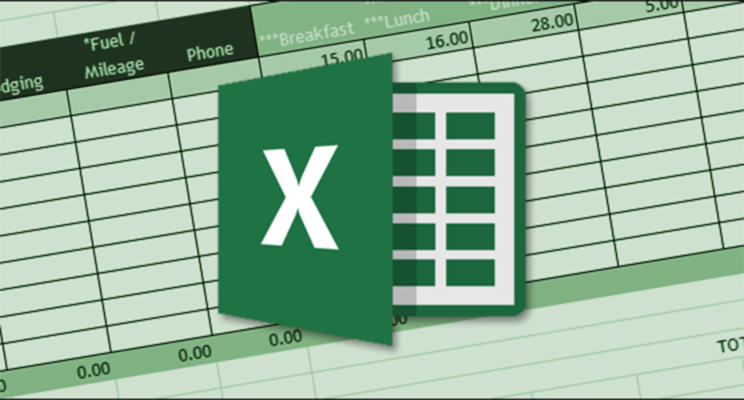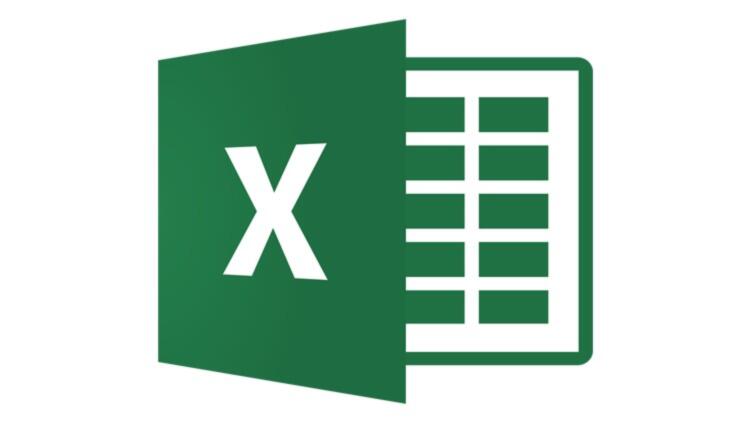Excel è senza ombra di dubbio uno dei programmi dedicati alla produttività di Microsoft più complessi e articolati. Tra le sue innumerevoli funzionalità, non ne mancano sicuramente di abbastanza nascoste, tanto quanto utili da sfruttare. Per questo motivo oggi andremo a vederne una e in particolare, in che modo bloccare una o più righe su un foglio Excel. Ovviamente ci concentreremo sia su interfaccia desktop che su quella mobile.
Bloccare una riga su Excel su desktop
E iniziamo ovviamente con lo strumento principale per la creazione e l’utilizzo di un foglio Excel. Parliamo quindi dell’interfaccia desktop, che essa riguardi un PC con Windows oppure un Mac con macOS. I software a disposizione rimangono infatti invariati. Inoltre, le stesse procedure varranno anche per il servizio web della stessa app.
Bloccare la prima colonna o la prima riga su Excel
La prima riga e la prima colonna di un foglio Excel sono in genere dedicate alle varie intestazioni o categorie e per questo motivo potrebbe essere un’ottima idea bloccarle per evitare che spariscano nel nulla da un momento all’altro.
- Accedere alla sezione “Visualizza” dal menù in alto
- Cliccare su “Blocca riquadri”
- Scegliere “Blocca riga superiore” per bloccare la prima riga o “Blocca prima colonna” per bloccare la prima colonna
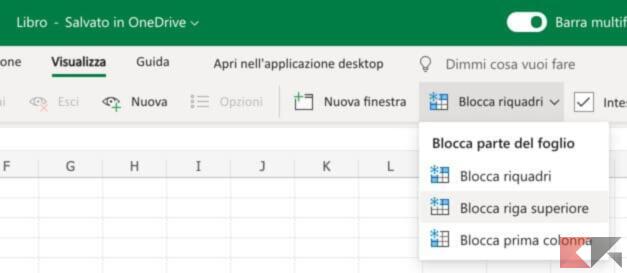
Bloccare più righe su Excel
Nel caso in cui si vogliano invece bloccare più righe, la procedura rimarrà comunque abbastanza simile, ma sarà leggermente più lunga.
- Accedere alla sezione “Visualizza” dal menù in alto
- Cliccare su “Blocca riquadri”
- Scegliere nuovamente “Blocca riquadri”
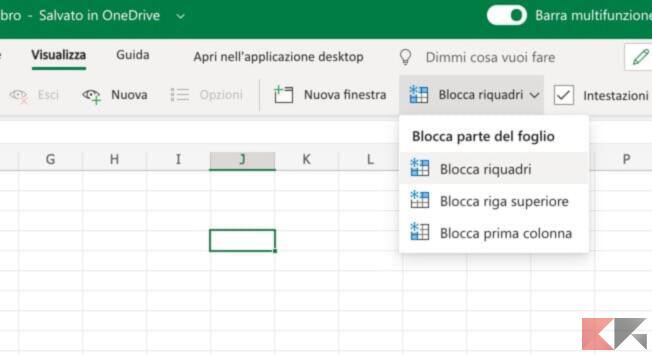
- Selezionare (trascinando il puntatore) i riquadri da bloccare
- Cliccare, eventualmente, su “Sblocca riquadri” per sbloccare le caselle
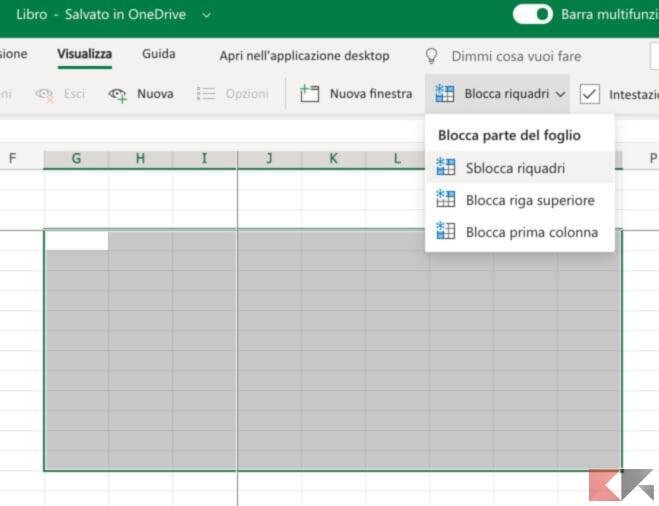
Bloccare intere righe o colonne su Excel
Il concetto precedentemente illustrato potrà essere utilizzato anche per bloccare intere righe o intere colonne. Tutto quello che servirà fare sarà quindi: cliccare sulla lettera della colonna (ad esempio “C”) o sul numero della riga (ad esempio “15”) per selezionare l’intero gruppo e ripetere la procedura precedente cliccando su “Blocca riquadri”.
Bloccare una riga su Excel su mobile
Come accennato nell’introduzione dell’articolo, Excel è perfettamente utilizzabile anche da applicazione mobile. Ovviamente la procedura varierà in base al dispositivo utilizzato (smartphone o tablet), ma rimarrà identica sia per iOS che per Android.
Bloccare una riga su Excel su smartphone
Nonostante lo schermo “piccolo” degli smartphone, Microsoft ha comunque deciso di inserire tutte le funzionalità relative al blocco delle righe. Vediamo come sfruttarle.
- Selezionare la riga o la colonna da bloccare (cliccando sul numero o sulla lettera identificativi)
- Cliccare sul menù a tendina in basso a sinistra e scegliere “Visualizza”
- Continuare con “Blocca riquadri”
- Concludere con “Blocca riga superiore” per bloccare la prima riga, “Blocca prima colonna” per bloccare la prima colonna o “Blocca riquadri” per bloccare la riga o la colonna selezionate
Bloccare una riga su Excel su tablet
Su tablet invece, l’interfaccia sarà molto più simile a quella desktop.
- Selezionare la riga o la colonna da bloccare (cliccando sul numero o sulla lettera identificativi)
- Accedere alla sezione “Visualizza” dal menù in alto
- Continuare con “Blocca riquadri”
- Concludere con “Blocca riga superiore” per bloccare la prima riga, “Blocca prima colonna” per bloccare la prima colonna o “Blocca riquadri” per bloccare la riga o la colonna selezionate
Utilizzare il simbolo del dollaro
Uno degli utilizzi principali delle formule di Excel è quello dei riferimenti. Questo si sfrutta, ad esempio, quando si vuole assegnare ad una casella il valore di un’altra. Tuttavia, modificando la casella principale, anche quella collegata cambierà. Per evitare che ciò accada e quindi lasciare che la casella collegata non subisca le conseguenza di quella originale, basterà aggiungere il simbolo del dollaro tra la lettera della colonna e il numero della riga, come nel seguente modo.
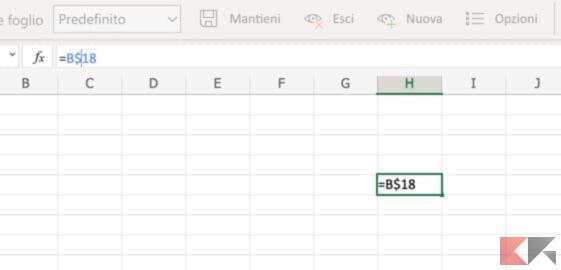
Bloccare una riga su Excel in fase di stampa
Infine, vediamo in che modo bloccare una riga o una colonna durante l’anteprima di stampa di un qualsiasi foglio Excel.
- Accedere alla sezione “Layout di pagina” dal menù in alto
- Cliccare su “Stampa titoli”
- Continuare con “Foglio” in alto nella nuova pagina e poi con l’icona della freccia che punta verso l’alto alla destra di “Righe da ripetere in alto:”
- Scegliere la riga da bloccare selezionando il proprio numero e cliccare nuovamente sull’icona della freccia
- Concludere con “OK”
Dubbi o problemi? Vi aiutiamo noi
Puoi scoprire contenuti esclusivi ed ottenere supporto seguendo i canali Youtube, TikTok o Instagram del nostro fondatore Gaetano Abatemarco. Se hai Telegram vuoi rimanere sempre aggiornato, iscriviti al nostro canale Telegram.